
ひかり
Safariで使える時短術(その2)を紹介します♪ 今回の【その2】では、快適に使うための小技をまとめています。
ココでわかること
- 最速でURLをコピーする方法
- 音声検索で素早く検索する方法
- ページの「戻る」「進む」のスワイプ操作
- 最速でブックマークに追加する方法
- 開きすぎた30個のタブを一瞬でスッキリ削除する方法
もくじ
Safariアプリを快適に使うためのiPhone時短術
最速でURLをコピーする方法
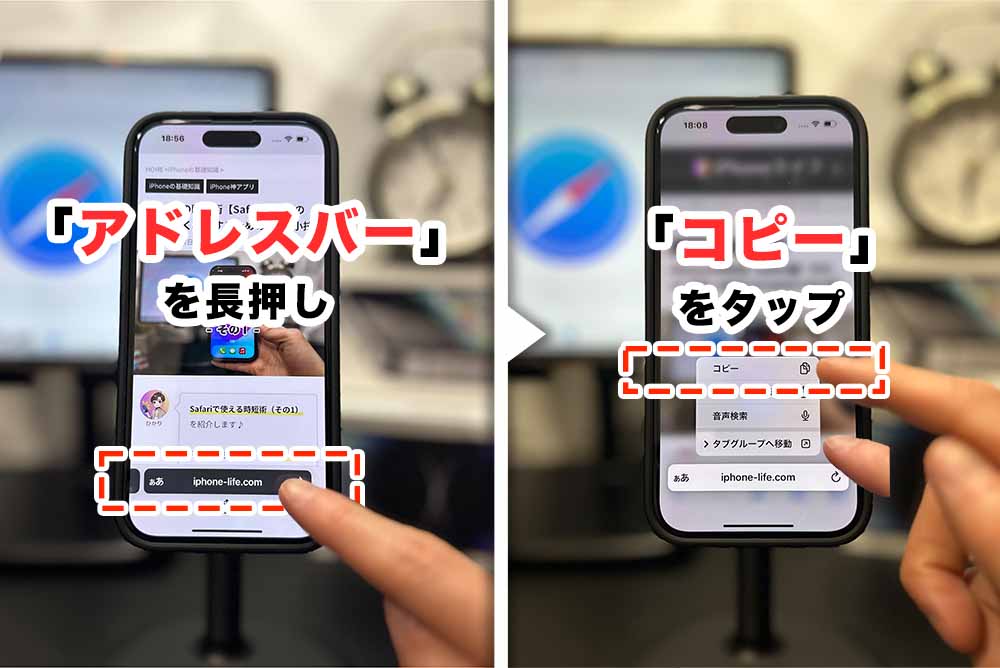
通常は、アドレスバーをタップしてからURLをタップし、「コピー」を選択する必要があります。しかし、「アドレスバー」を長押しすることで、素早くURLをコピーすることができます。
以下の動画をご覧ください♪
手順
- アドレスバーを長押しする
- 「コピー」をタップする
- 完了
音声検索で素早く検索する方法
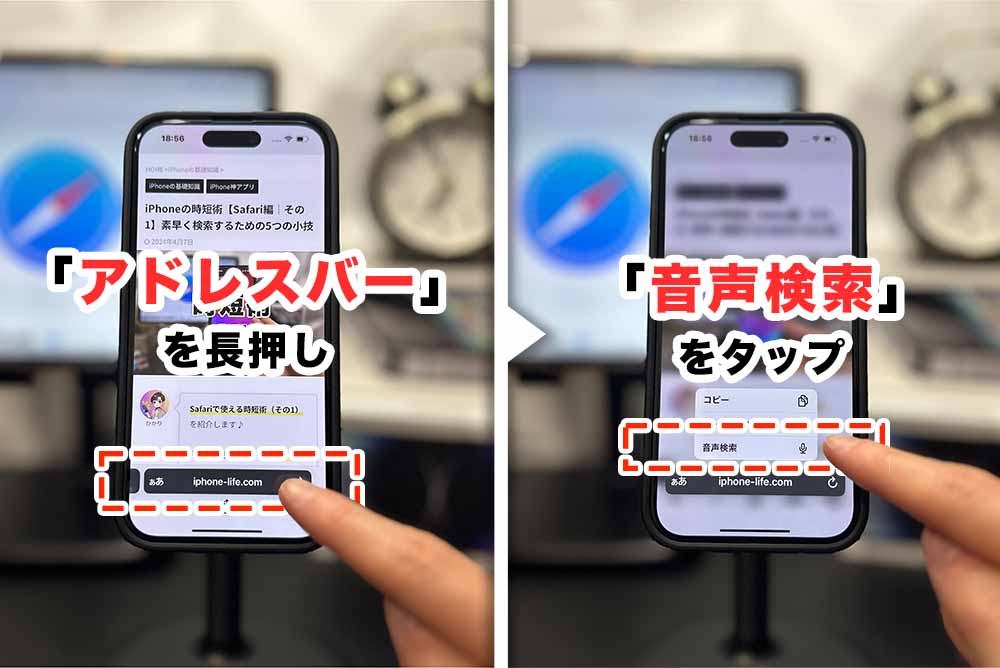
手順
- アドレスバーを長押しする
- 「音声検索」をタップする
- 完了
ページの「戻る」「進む」はスワイプ操作が楽ちん

通常は左下にある戻るボタン(<)と進むボタン(>)を押す必要があります。ボタンの位置を確認してからボタンを押す操作よりも、以下の手順のようなスワイプ操作の方が直感的で楽だと思います。ぜひ試してみてください♪
手順
- 元のページに戻りたい場合は、左の画面外から右側に向かってスワイプする
- (※逆に、前のページに進みたい場合は右の画面外から左に向かってスワイプする)
- 完了
最速でブックマークに追加する方法

手順
- ブックマークアイコンを長押しする
- 「ブックマークを追加」をタップする(※リーディングリストに追加したい場合は上「リーディングリストに追加」をタップする
- 完了
開きすぎた30個のタブを一瞬でスッキリ削除する方法

通常は、タブアイコンを押した後に、「×」を押して消す必要があります。しかし、30個もあると時間も手間もかかりめんどくさいと思います。以下の手順であれば数秒ですべてのタブを閉じることができます。開きすぎた時はぜひ使ってみてください。
手順
- タブアイコンを長押しする
- 赤文字の「◯◯個のタブをすべて閉じる」をタップする
- 完了
